時間:2016-10-08 來源:互聯網 瀏覽量:
很多公司、學校使用的是局域網,在使用局域網上網經常會遇到這樣的問題,那就是打開IE瀏覽器的頁麵很慢,要很久才會顯示內容,浪費不少時間,這嚴重影響了工作效率,那麼win8.1局域網打開瀏覽器網頁慢怎麼解決?
具體的解決方法:
1、打開“Internet 選項”(打開IE瀏覽器“Internet選項”窗口的方法),切換到“連接”選項卡;
2、點擊“局域網(LAN)設置”區域的“局域網設置”按鈕,打開“局域網(LAN)設置”窗口;
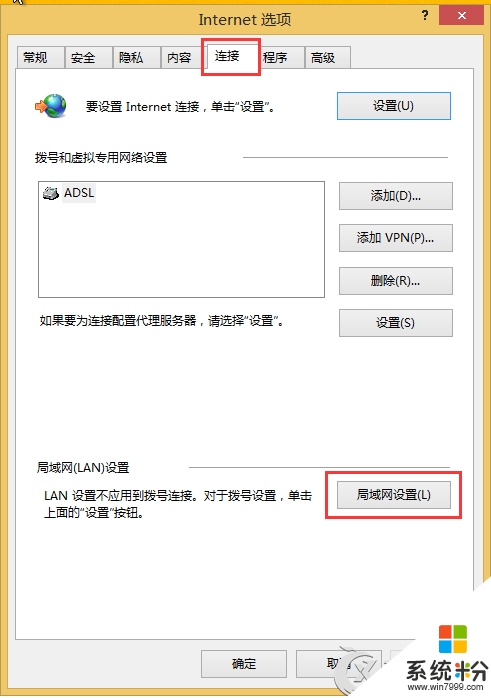
3、取消勾選“自動配置”區域的“自動檢測設置”。確定,關閉窗口;
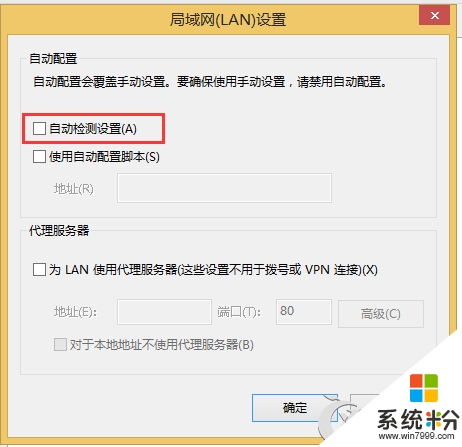
4、以後再打開IE瀏覽器時,速度就會明顯加快了。
原因分析:
這個“自動檢測設置”項是用於當前所使用的局域網中可能有服務器會向網內計算機自動發送網絡配置文件和信息,開啟“自動檢測設置”後會自動獲得相關網絡配置。所以對於經常變動設置,並且服務器會下發這些配置更改的局域網,開啟“自動檢測設置”就可以節省手動配置的時間,會比較方便。
但是許多局域網配置其實是相對靜態的,一般很少更改設置,我們手動配置一次就可以了,無需每次都要自動獲取配置。開啟“自動檢測設置”反而會在每次打開IE瀏覽器時多此一舉地進行自動檢測並不存在配置變動信息,因而拖累了IE瀏覽器打開速度。
PS:取消“自動檢測設置”後同樣可以提高Chrome穀歌瀏覽器的打開速度。
【win8.1局域網打開瀏覽器網頁慢怎麼解決】以上就是全部的內容了,參考上述的步驟來操作就能完成設置。大家還有其他的電腦操作係統下載後使用的疑問都可以上係統粉查看。